در دنیای امروز، تلفنهای همراه هوشمند به بخش جداییناپذیری از زندگی روزمره انسانها تبدیل شدهاند. دستگاههایی مانند آیفون، صرفا وسیلهای برای برقراری تماس نیستند، بلکه به محلی برای نگهداری اطلاعات حساس، شخصی و کاری بدل شدهاند؛ از تصاویر و پیامهای خصوصی گرفته تا اطلاعات مالی، رمزهای عبور و دسترسی به حسابهای بانکی. در چنین شرایطی، حفظ امنیت این دستگاهها از اهمیت ویژهای برخوردار است. یکی از ابتداییترین و در عین حال موثرترین راههای تامین امنیت در آیفون، فعالسازی رمز عبور (Passcode) است. با وجود قابلیتهایی نظیر Face ID و Touch ID نیز استفاده از رمز عبور آسانتر از گذشته شده است. در این پست از سیب اپ، به سوال چگونه برای آیفون رمز بگذاریم پرداخته و بهصورت گامبهگام توضیح داده خواهد شد که چگونه برای آیفون رمز بگذاریم. با ما همراه باشید.
نحوه فعالسازی رمز عبور در آیفون
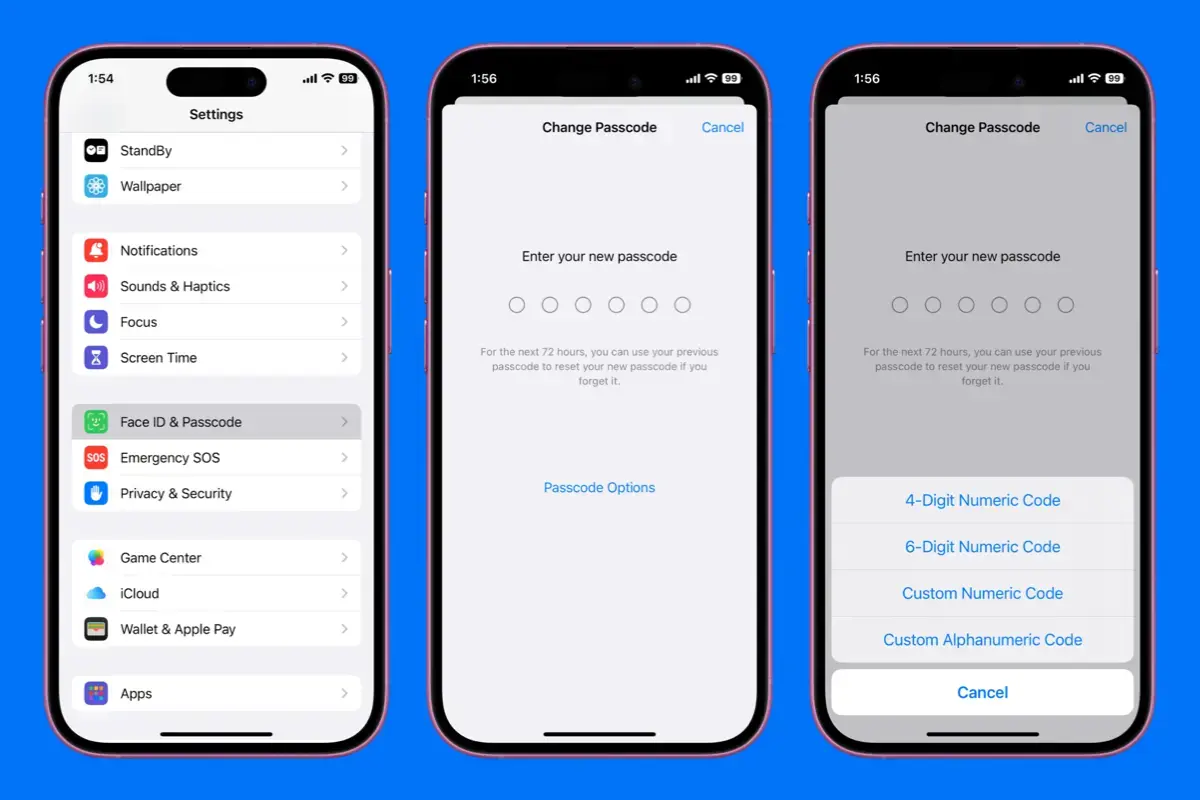
برای فعالسازی رمز عبور در آیفون، کافیست مراحل زیر را دنبال کنید:
مرحله ۱:
وارد بخش Settings شوید.
مرحله ۲:
روی گزینه Face ID & Passcode یا Touch ID & Passcode روی آیفونهای قدیمیتر کلیک کنید.
مرحله ۳:
گزینه Turn Passcode را انتخاب کنید.
مرحله ۴:
با کلیک روی گزینه Passcode Options، میتونید حالتهای مختلف پسورد را مشاهده کنید. گزینههای موجود، عدد ۴ رقمی، عدد ۶ رقمی، عدد سفارشی، رمز عبور با حروف و اعداد سفارشی هستند.
مرحله ۵:
پس از تعیین رمز عبور، میتوانید در مدلهای آیفون پشتیبانیشده، Face ID یا Touch ID را فعال کنید.
نحوه غیرفعال کردن رمز عبور در آیفون
برای غیرفعال کردن رمز عبور کافی است که دوباره وارد قسمت تنظیمات پسورد شده و پس از وارد کردن رمز عبور فعلی، روی گزینه Turn Off Passcode کلیک کنید.
تنظیم زمان قفل شدن آیفون
برای تنظیم زمان قفل شدن آیفون، میتوانید از مسیر زیر اقدام کنید:
- در Settings دستگاه به بخش Display & Brightness بروید.
- روی گزینه Auto-Lock کلیک کنید.
- حالا مدت زمان مورد نظر برای قفل شدن آیفون را انتخاب کنید.
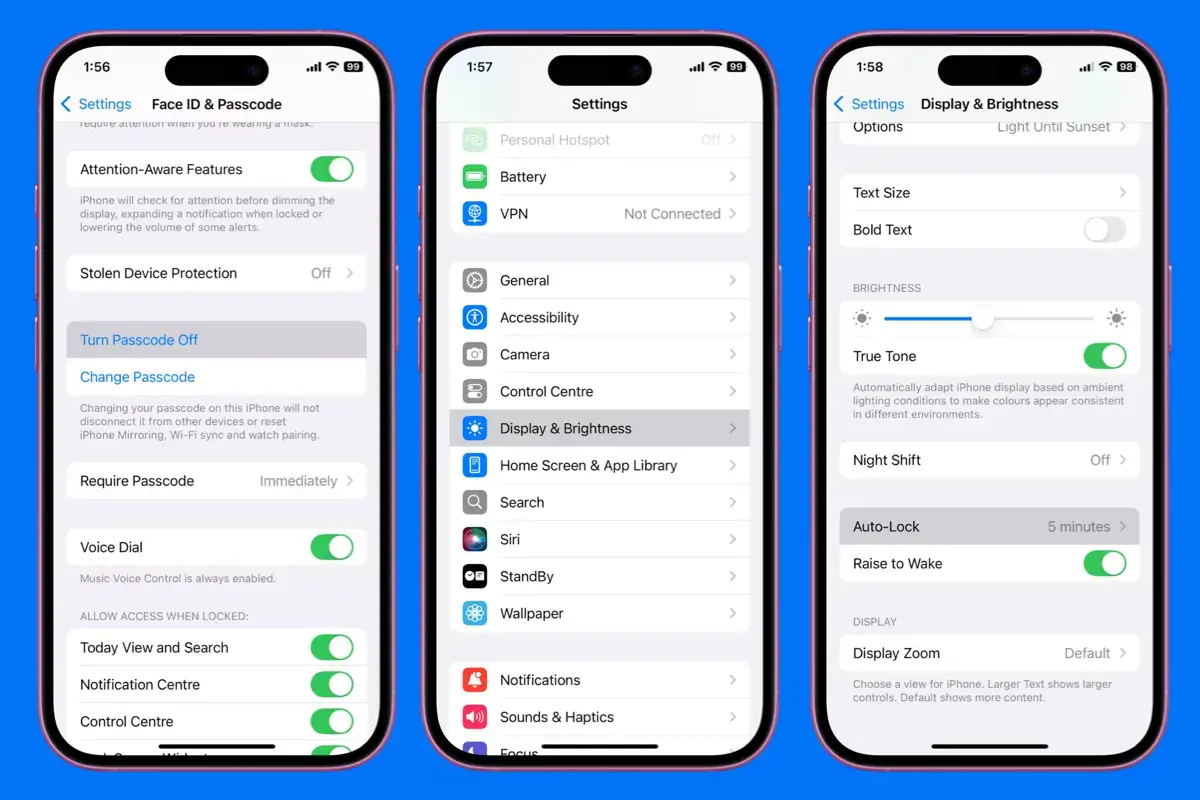
توجه داشته باشید که اگر آیفون خود را روی صفحه اصلی نگه دارید و هیچ اقدامی انجام ندهید، زمان قفل خودکار شما به نصف کاهش مییابد.
پاک کردن اطلاعات پس از ۱۰ رمز عبور ناموفق
اپل برای افزایش امنیت دادههای کاربران خود، این امکان را برای شما فراهم کرده تا آیفون را طوری تنظیم کنید که تمام اطلاعات، رسانه و تنظیمات شخصی بعد از ۱۰ تلاش ناموفق متوالی برای رمز عبور پاک شود. برای فعالسازی این قابلیت، اقدامات زیر را انجام دهید:
- در تنظیمات به بخش Face ID & Passcode یا Touch ID & Passcode بروید.
- در پایین صفحه گزینه Erase Data را پیدا کرده و آن را فعال کنید.
برای حفاظت از اطلاعات خود در صورت پاک شدن آنها، بهتر است بهصورت دورهای از دادهها نسخه پشتیبان تهیه کنید.
جمعبندی
رمزگذاری تلفن همراه بهویژه در دستگاههایی نظیر آیفون، اقدامی ضروری برای حفاظت از حریم خصوصی و اطلاعات شخصی کاربران به شمار میرود. با فعالسازی رمز عبور، میتوان از دسترسی غیرمجاز به اطلاعات جلوگیری کرد و در صورت گم شدن یا سرقت دستگاه، از نشت دادههای حساس پیشگیری نمود. اگرچه فرایند تنظیم رمز عبور در آیفون ساده و سریع است، اما تاثیر آن در ارتقاء سطح امنیت دستگاه قابل توجه است. انتخاب یک رمز عبور قوی، پرهیز از استفاده از اعداد ساده یا تکراری، و آگاهی از روشهای بازیابی رمز در مواقع ضروری، از جمله مواردی است که کاربران باید به آن توجه ویژه داشته باشند. توصیه میشود تمام کاربران آیفون، بدون توجه به نوع استفادهشان، این قابلیت را فعال کرده و از دیگر امکانات امنیتی دستگاه نیز بهطور همزمان بهرهمند شوند. امنیت دیجیتال، بیش از آنکه یک گزینه باشد، یک ضرورت است.
حتماً! در ادامه بخشی تحت عنوان سؤالات متداول (FAQ) برای این پست بلاگ آماده کردهام تا به شکلی حرفهای، واضح و کاربرپسند به پرسشهای رایج کاربران در مورد رمز عبور آیفون پاسخ دهد:
سوالات متداول درباره چگونه برای آیفون رمز بگذاریم
۱. آیا فعالسازی رمز عبور در آیفون اجباری است؟
خیر، اپل کاربران را مجبور به فعالسازی رمز عبور نمیکند؛ اما توصیه میشود برای افزایش امنیت دستگاه، حتماً یک رمز عبور قوی تنظیم کنید. بدون رمز عبور، اطلاعات شخصی شما در برابر دسترسی غیرمجاز آسیبپذیر خواهد بود.
۲. کدام نوع رمز عبور برای آیفون ایمنتر است؟
رمز عبورهایی که ترکیبی از حروف و اعداد باشند (Custom Alphanumeric Code) ایمنترین گزینه به شمار میروند. رمزهای عددی چهار رقمی، سادهتر و کمتر ایمن هستند، بنابراین بهتر است از رمزهای پیچیدهتر استفاده کنید.
۳. در صورت فراموشی رمز عبور آیفون چه کاری باید انجام دهیم؟
اگر رمز عبور را فراموش کردید، تنها راه دسترسی مجدد به دستگاه، استفاده از روش بازیابی از طریق iTunes، iCloud یا Finder (در macOS) است. در این حالت، معمولاً اطلاعات موجود روی دستگاه پاک میشوند، مگر اینکه قبلاً نسخه پشتیبان تهیه کرده باشید.
۴. آیا میتوان فقط از Face ID یا Touch ID استفاده کرد و رمز عبور نداشت؟
خیر. حتی با فعال بودن Face ID یا Touch ID، وجود یک رمز عبور اصلی الزامی است. این رمز بهعنوان راه پشتیبان برای مواقعی مانند ریاستارت دستگاه، بروزرسانی سیستم یا عدم تشخیص چهره/اثر انگشت استفاده میشود.
۵. اگر ۱۰ بار رمز عبور را اشتباه وارد کنیم چه میشود؟
اگر گزینه Erase Data در تنظیمات فعال باشد، پس از ۱۰ تلاش ناموفق متوالی، تمامی اطلاعات دستگاه بهصورت خودکار پاک خواهد شد. این ویژگی برای حفاظت از دادهها در برابر دسترسیهای مشکوک طراحی شده است.
۶. رمز عبور آیفون را چگونه میتوانیم تغییر بدهیم؟
برای تغییر رمز عبور، به مسیر Settings > Face ID & Passcode یا Touch ID & Passcode بروید، رمز فعلی را وارد کرده و سپس گزینه Change Passcode را انتخاب کنید.
۷. آیا میتوانیم بهطور موقت رمز عبور آیفون را غیرفعال کنیم؟
بله. از طریق همان مسیر تنظیم رمز، میتوانید گزینه Turn Off Passcode را انتخاب کرده و پس از وارد کردن رمز فعلی، آن را غیرفعال کنید. با این حال، این کار سطح امنیت دستگاه را کاهش میدهد و توصیه نمیشود.
۸. آیا زمان قفل شدن خودکار آیفون روی امنیت تأثیر دارد؟
بله. هرچه زمان قفل خودکار کوتاهتر باشد، امنیت دستگاه بیشتر خواهد بود؛ زیرا در صورت بیتوجهی یا فراموشی قفل کردن، دستگاه سریعتر غیرقابل دسترسی میشود.
۹. چگونه مطمئن شویم اطلاعات ما بعد از پاک شدن، بازیابی میشوند؟
با فعالسازی iCloud Backup یا تهیه نسخه پشتیبان از طریق iTunes یا Finder، میتوانید مطمئن باشید که حتی در صورت پاک شدن اطلاعات، بازیابی آنها امکانپذیر است.
۱۰. آیا فعالسازی رمز عبور بر عملکرد آیفون تأثیر دارد؟
خیر. استفاده از رمز عبور یا حتی Face ID/Touch ID تاثیری منفی بر عملکرد عمومی دستگاه ندارد. این ویژگیها بهینهسازی شدهاند تا هم امنیت و هم کارایی را بهصورت همزمان حفظ کنند.
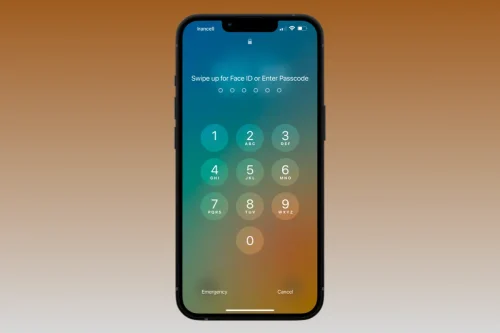

نظر کاربران